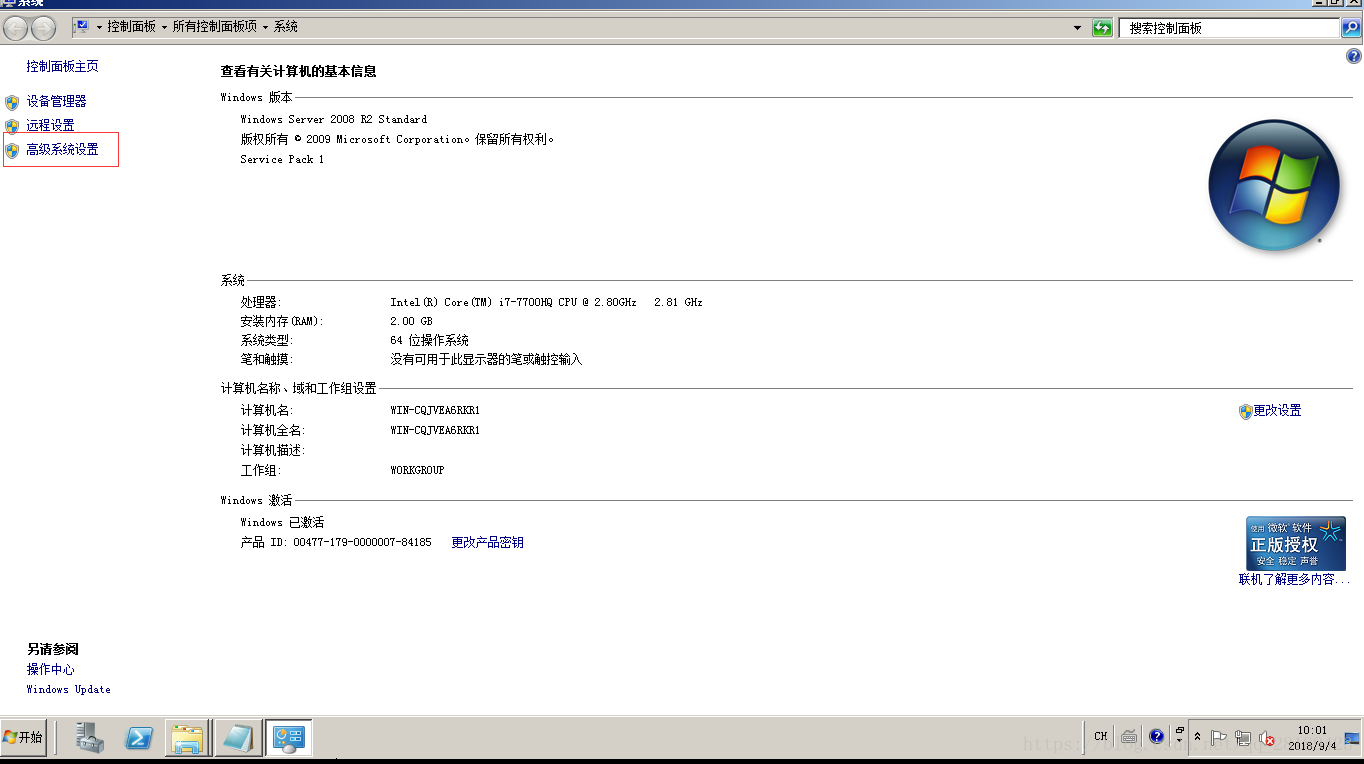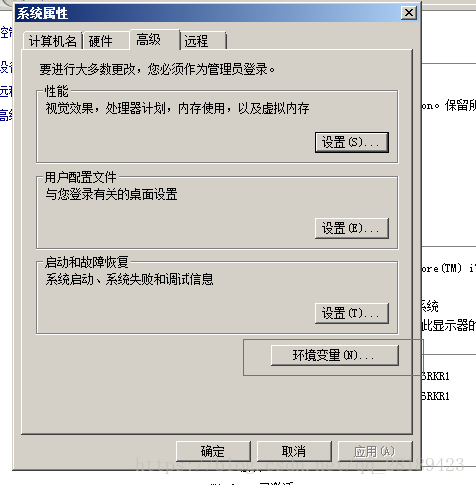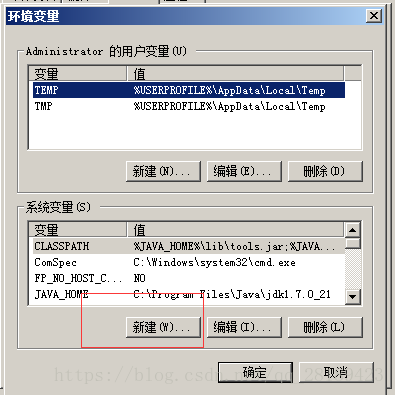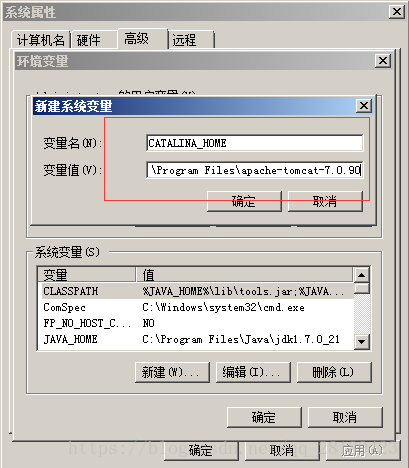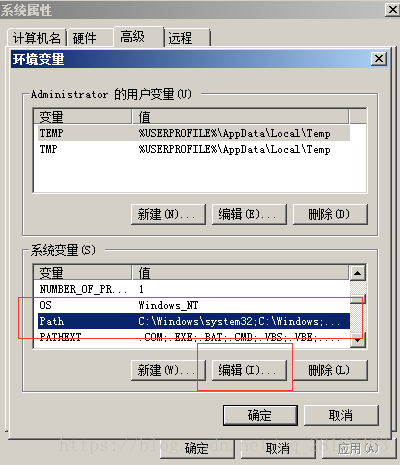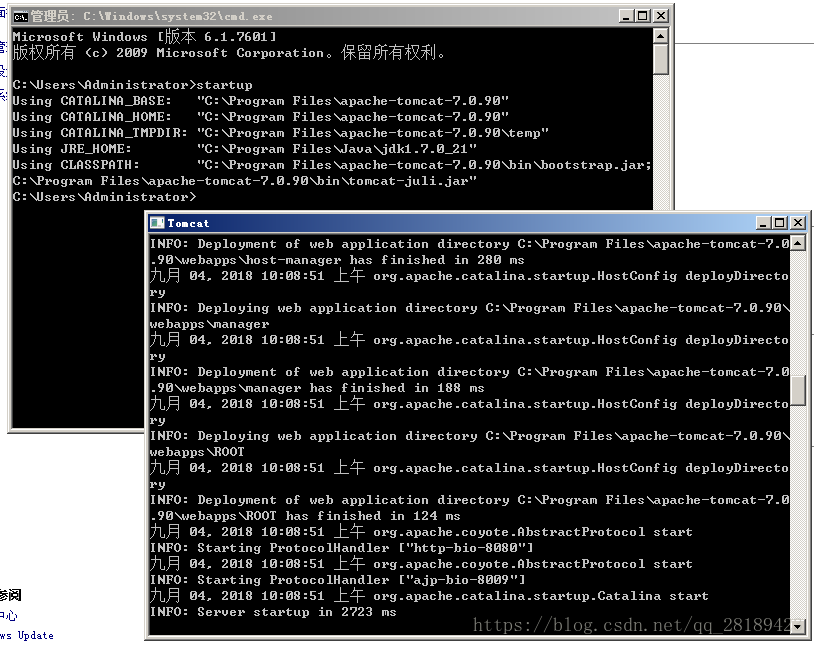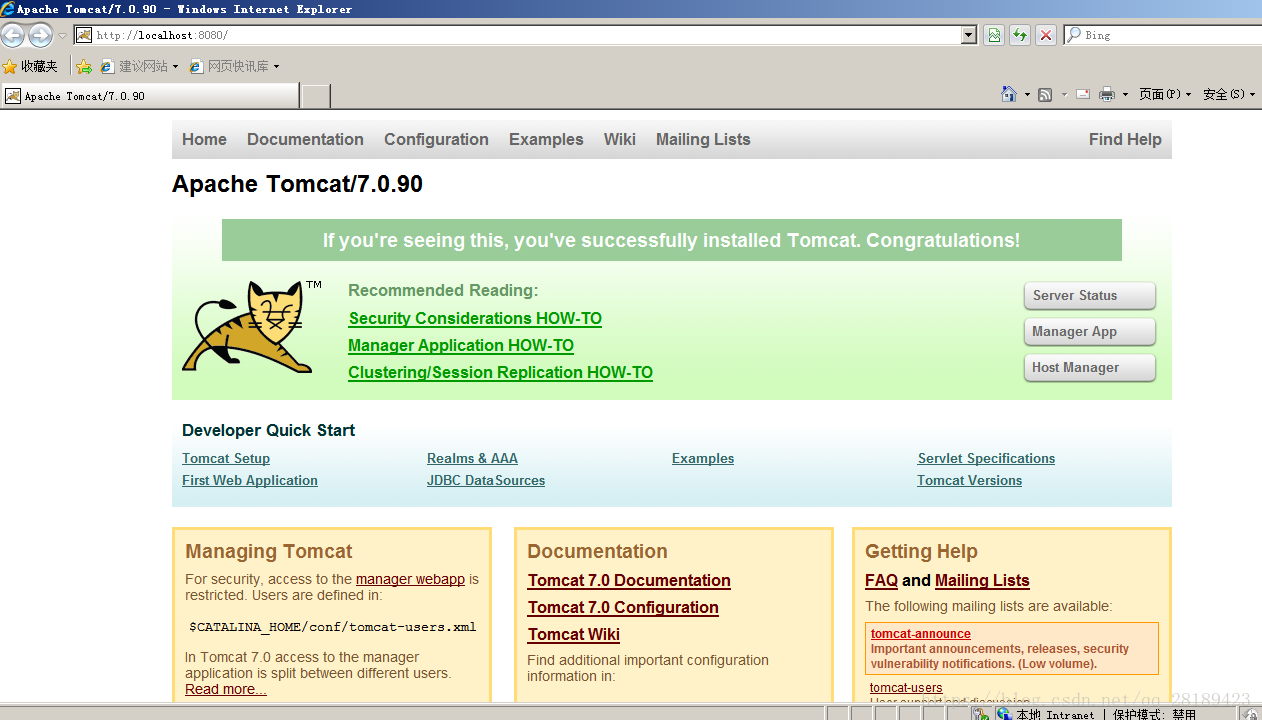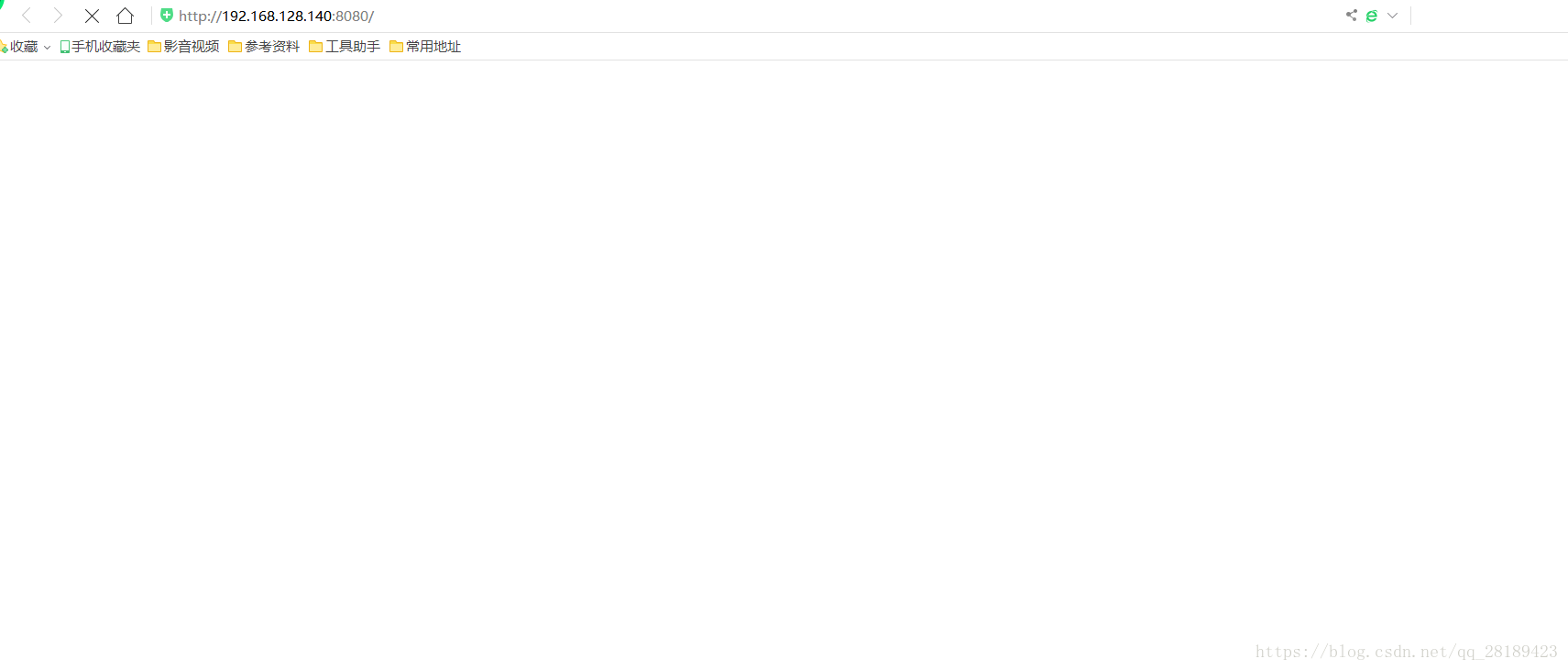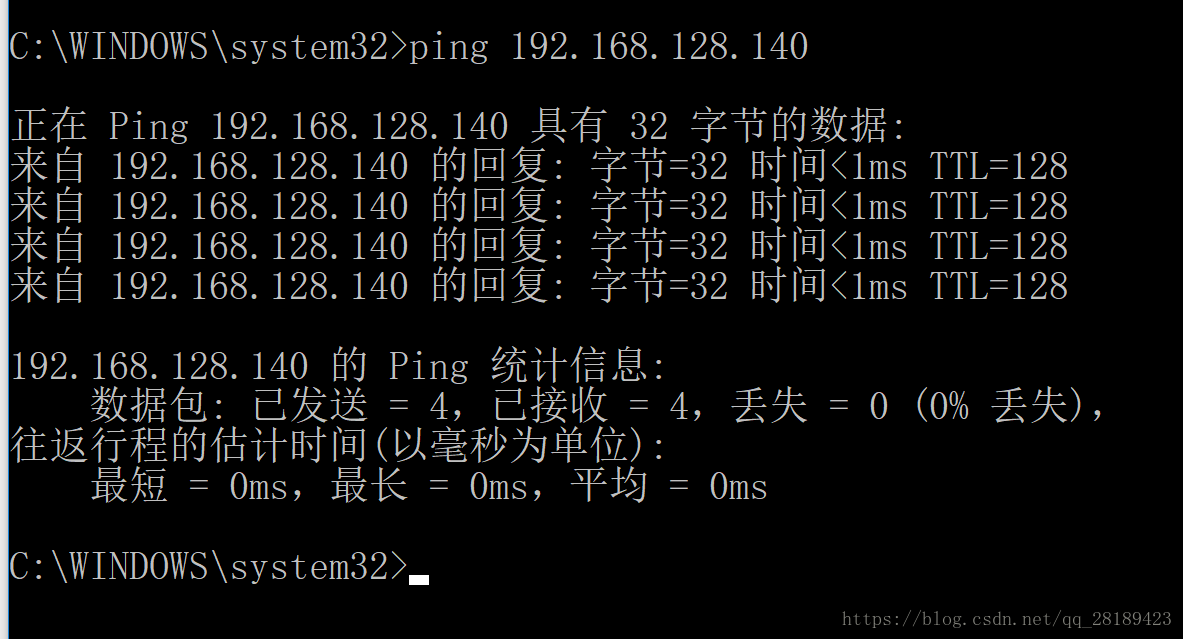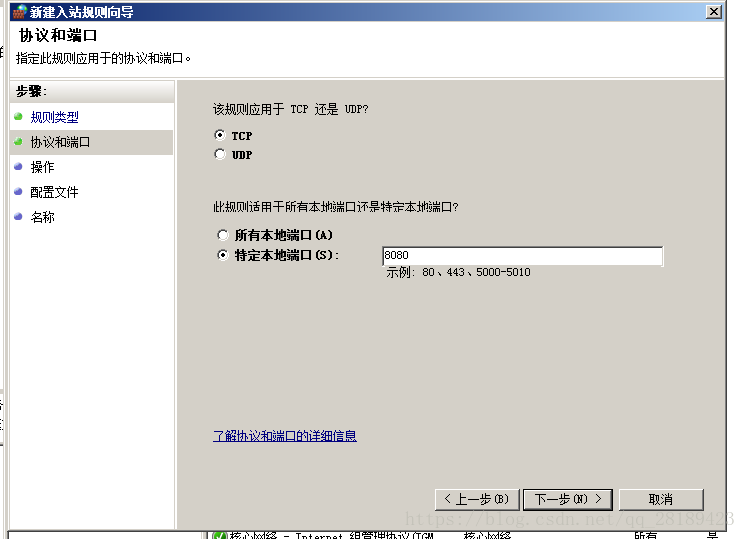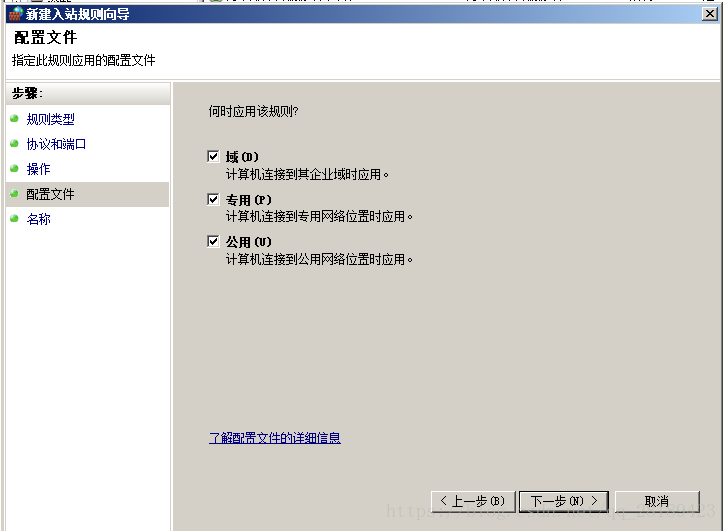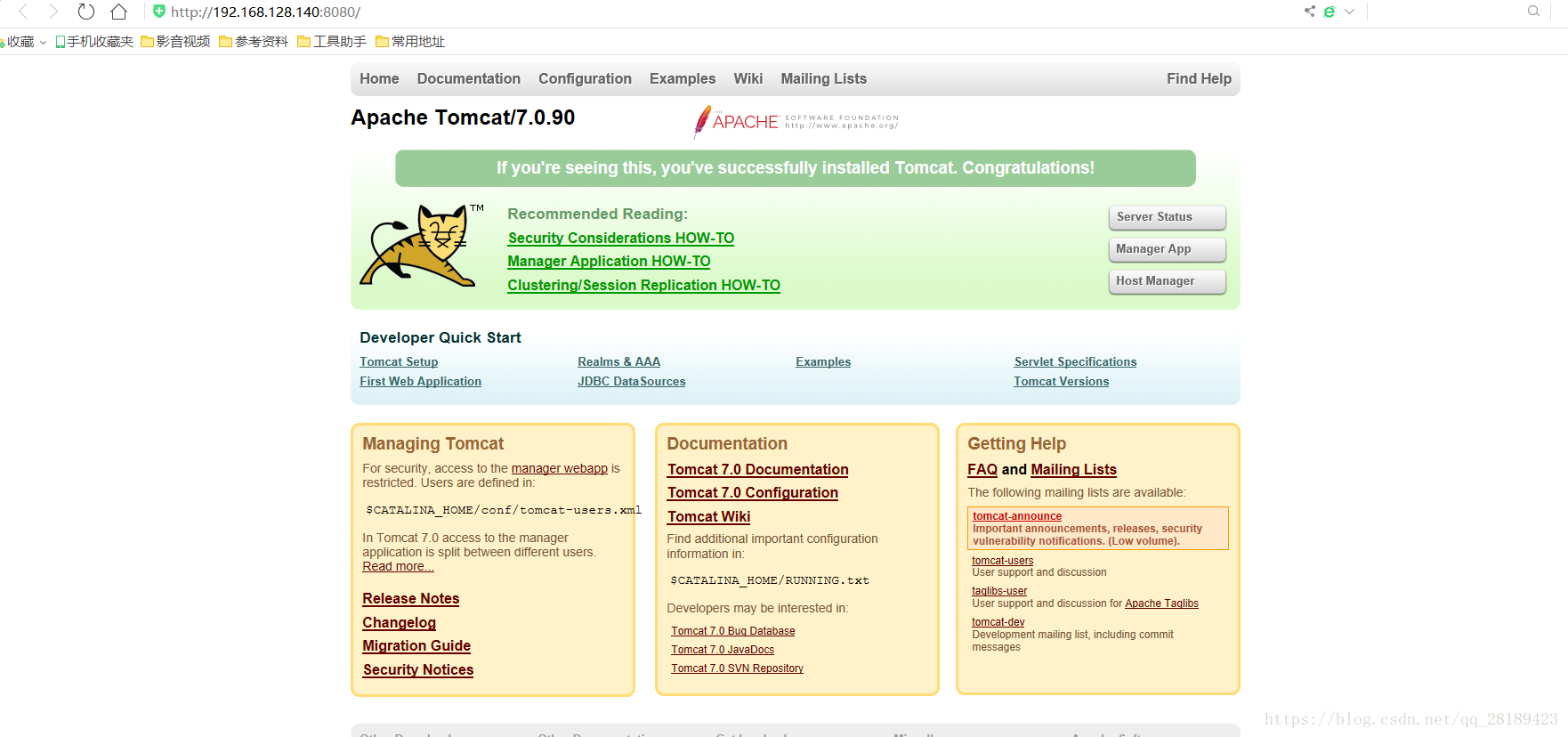版权声明:Mr.O版权所有 转载请标明出处 https://blog.csdn.net/qq_28189423/article/details/82378779
1、准备
tomcat 下载地址
2、安装配置JDK
https://blog.csdn.net/qq_28189423/article/details/82378037
3、解压tomcat到软件目录,不要中文已经其他特殊字符。
4、配置环境变量
计算机->右键->属性
高级系统设置
环境变量
新建CATALINA_HOME
C:\Program Files\apache-tomcat-7.0.90
编辑path,添加tomcat的bin目录
;%CATALINA_HOME%\bin
5、测试安装是否成功
全部确定后,打开cmd窗口
windows键+r ,输入cmd,回车
输入startup,回车
保持窗口不要关闭,关闭窗口会退出tomcat,无法使用。
打开浏览器,输入http://localhost:8080 ,回车
如果你能看到我们可爱的Tom猫,证明你的tomcat配置就成功了。
6、配置防火墙解决外部请求无效的问题。
a、局域网内使用IP地址请求没有响应
尝试ping主机,可以ping通
如果ping不通主机,参考链接
https://mp.csdn.net/postedit/82380040
在能够ping通主机的前提下,我们给主机添加防火墙规则
开始->控制面板->服务器管理器
打开服务器管理器->配置->高级安全windows防火墙设置->入站规则
右键->新建规则
点击端口
添加8080端口
这样我们就可以访问我们的主机tomcat了。